iOS 26 배경화면 설정 및 다운로드 방법 총정리
iOS 26 베타 배경화면은 애플의 새로운 디자인 스타일에 딱 맞는 깔끔하고 모던한 느낌을 선사합니다. 베타 업데이트를 설치하지 않아도, 고화질 iOS 26 배경화면 파일을 다운로드해 아이폰에 설정하면 최신 iOS 분위기를 그대로 느낄 수 있어요. 모든 아이폰 모델에서 매끄럽게 작동하며, 간편하게 iOS 26 배경화면을 설정해 새로운 감성을 더해보세요. 이 가이드를 따라 iPhone에서 iOS 26 베타 배경화면을 바로 설정하는 방법을 확인해보세요.
- 1부. iOS 26 베타 배경화면의 특별한 점은?
- 2부. [무료 다운로드] 공식 iOS 26 베타 배경화면
- 3부. 아이폰에서 iOS 19 배경화면 설정하는 법
- 4부. iOS 26 베타 다이내믹 및 라이브 배경화면 소개
- 5부. iOS 26 베타 설치 후 배경화면이 안 보일 때 해결법
1부. iOS 26 베타 배경화면의 특별한 점은?

독특한 디자인 스타일
iOS 26 베타 배경화면은 미래지향적이면서도 미니멀한 느낌의 새로운 디자인을 선보입니다. 부드러운 곡선, 은은한 그라디언트, 추상적인 형태들이 조화를 이루어 아이폰 배경화면을 보다 세련되고 현대적으로 바꿔줍니다. 과하지 않으면서도 시선을 사로잡는 깔끔하고 창의적인 디자인이에요.
산뜻한 컬러 조합
이번 iOS 26 배경화면은 파스텔 블루, 연한 핑크, 딥 퍼플 등 부드럽고 밝은 색감이 특징입니다. 전체적인 색 조합이 가볍고 편안해 다크 모드와 라이트 모드 모두에서 화면이 스타일리시하게 보여요. 아이폰 배경화면 추천용으로 딱이에요.
iOS 18 및 iOS 17과의 차이점
iOS 17은 자연적인 요소 중심, iOS 18은 다채롭고 유쾌한 디자인이 주를 이뤘다면, iOS 26 베타 배경화면은 한층 더 예술적이고 완성도 높은 스타일을 보여줍니다. 색감, 깊이감, 간결함의 균형이 훨씬 더 잘 맞춰져 있어 iOS 26 배경화면 설정 시 훨씬 세련된 느낌을 받을 수 있어요.
2부. [무료 다운로드] 공식 iOS 26 베타 배경화면
iOS 26 베타는 새로운 UI 변화에 어울리는 대담한 그라디언트와 미니멀한 디자인이 특징인 공식 배경화면을 통해 신선하고 현대적인 감각을 선보입니다. 이 iOS 26 배경화면은 모든 아이폰과 아이패드 모델에 최적화되어 있어, 어떤 기기에서도 생동감 있는 화면을 경험할 수 있습니다.
애플 WWDC 2025 디자인 감성을 담은 배경화면
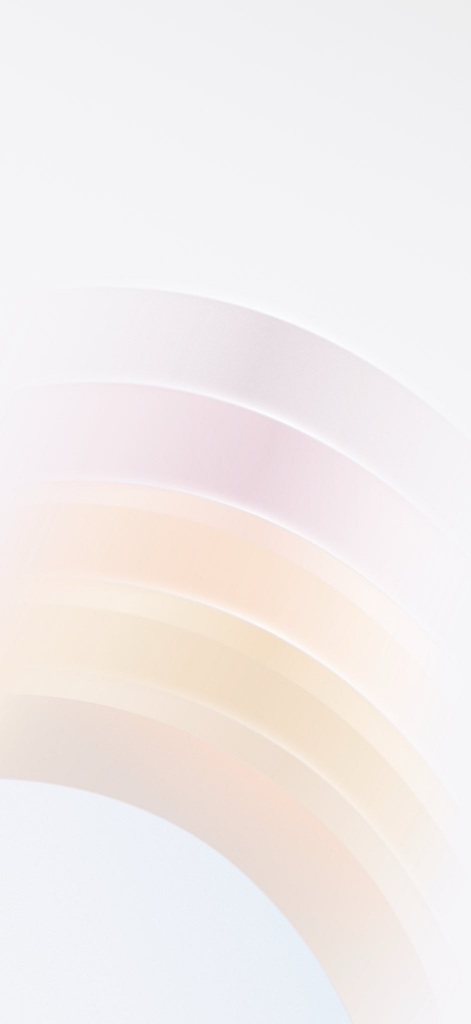
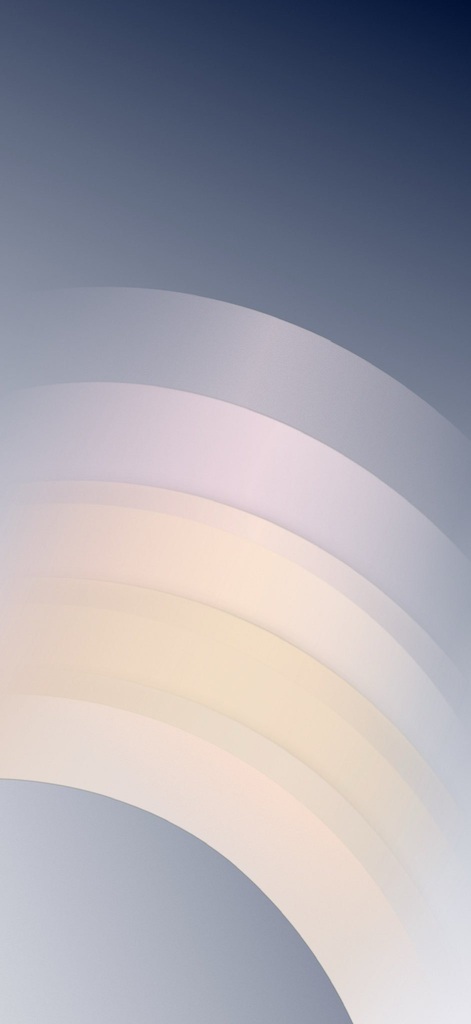
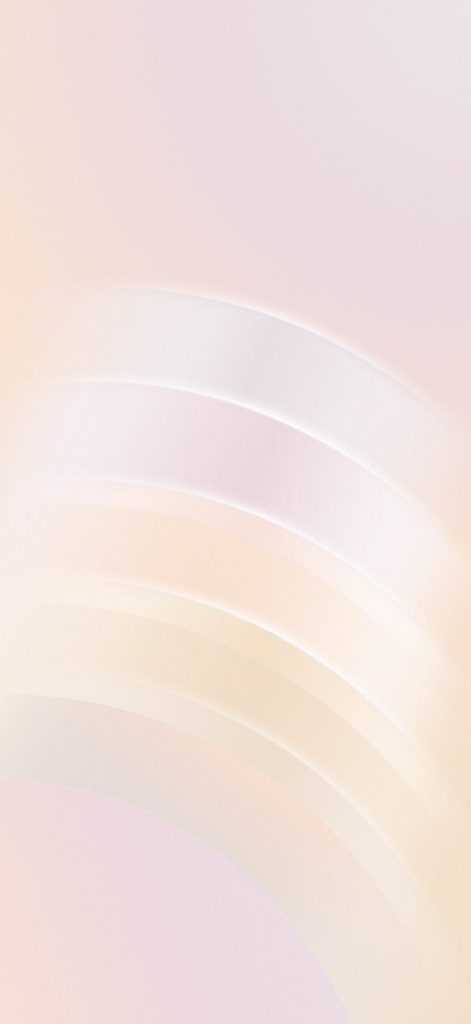
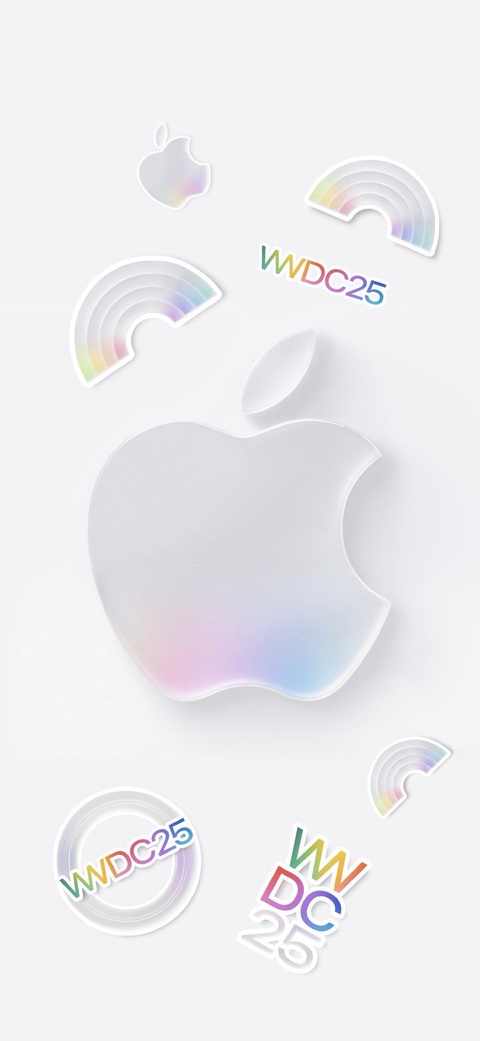
공식 iOS 26 베타 배경화면 다운로드
- 해상도: 2560 × 1177 픽셀
- 호환 기기: 아이폰, 아이패드, 안드로이드 기기
미리보기:
이 배경화면은 부드러운 파스텔 톤의 그라디언트로 구성되어 있으며, iOS 26의 반투명 효과 및 전반적인 UI 변화와 조화를 이루도록 설계되었습니다.

컨셉 iOS 26 베타 배경화면
다른 스타일을 선호하는 분들을 위해, iOS 26의 디자인 방향성을 반영한 다양한 컨셉 배경화면도 준비되어 있습니다:
- 해상도: 1170 × 2532 픽셀 (아이폰 13 기준)
- 디자인: 파스텔 컬러의 추상 도형이 겹쳐진 미니멀 스타일
미리보기:
이 컨셉 배경화면은 애플의 디자인 철학에 맞춘 생동감 있는 색상과 유연한 형태를 통해 iOS 26의 미래적인 분위기를 미리 경험할 수 있게 해줍니다. iOS 26 배경화면 추천용으로도 인기 많아요.
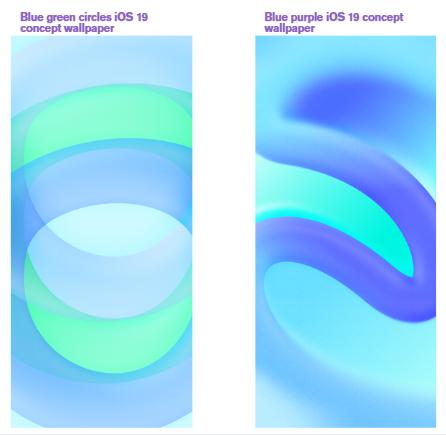
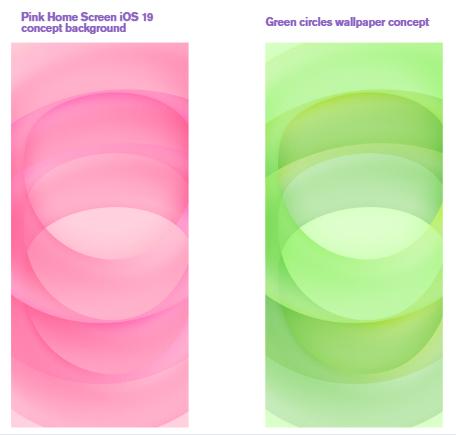
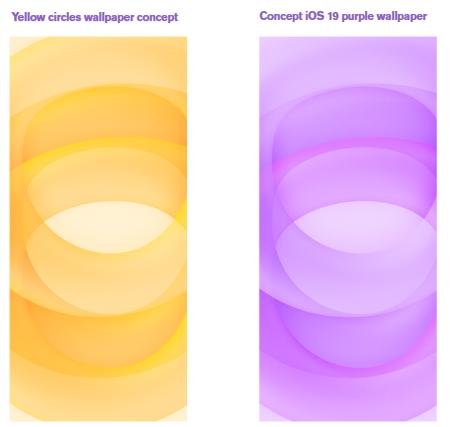
배경화면 호환성
공식 배경화면과 컨셉 배경화면 모두 아래 기기들과 호환됩니다:
- 아이폰: 아이폰 13, 14, 15, 16 시리즈 포함 전 기종
- 아이패드: 아이패드 프로, 에어, 미니 등 전 모델
원하는 이미지를 다운로드한 후, 기기 설정으로 이동하여 해당 이미지를 배경화면으로 설정하세요. iOS 26 배경화면 설정은 매우 간단합니다!
3부. 아이폰에서 iOS 26 배경화면 설정하는 법
마음에 드는 iOS 26 베타 라이브 배경화면을 다운로드한 후, 아이폰에 설정하는 방법은 매우 간단합니다. 다음 간단한 단계를 따라 해보세요:
- 아이폰에서 설정 > 배경화면으로 이동합니다.
- ‘새 배경화면 추가’ 버튼을 눌러 잠금 화면 또는 홈 화면에 새 스타일을 만듭니다.
- ‘사진’ 또는 ‘라이브 사진’을 선택한 후 방금 다운로드한 iOS 26 배경화면을 골라주세요. 날씨, 이모지, 색상 등 애플이 제공하는 다양한 카테고리도 탐색할 수 있습니다.
- 위젯 추가, 시계 글꼴 변경, 스타일과 필터를 스와이프로 시도해보세요. 지원된다면 깊이 효과(Depth Effect)나 다크 모드도 사용할 수 있습니다.
- 미리보기에 만족하면 ‘추가’ 버튼을 눌러 계속 진행합니다.
- 잠금 화면과 홈 화면에 동일한 배경화면을 적용하려면 ‘배경화면 쌍으로 설정’을 선택하세요. 홈 화면만 따로 설정하고 싶으면 ‘홈 화면 맞춤 설정’을 탭하면 됩니다.

4부. iOS 26 베타 다이내믹 및 라이브 배경화면 소개
iOS 26 베타 배경화면 4K 옵션에는 이제 놀라운 라이브 및 다이내믹 효과가 포함되어 있습니다. 이 배경화면들은 부드러운 애니메이션과 움직임 효과로 아이폰을 깨우거나 화면을 터치할 때 생동감을 더해줍니다.
iOS 26 베타의 모션 효과
iOS 26은 미세한 움직임과 부드러운 전환이 있는 다이내믹 배경화면을 제공합니다. 일부는 AI 스타일 또는 미니멀리즘 디자인으로, 시간이 지남에 따라 색상이 은은하게 변합니다.
라이브 배경화면 활성화 방법
라이브 포토를 잠금 화면 배경화면으로 설정하려면:
- 설정 > 배경화면을 엽니다.
- ‘새 배경화면 추가’를 탭합니다.
- ‘라이브 포토’를 선택하세요.
- 갤러리에서 원하는 라이브 배경화면을 골라주세요.
- 휴대폰을 깨울 때 움직이도록 재생 버튼이 켜져 있는지 확인하세요.
- ‘추가’를 탭한 뒤, ‘배경화면 쌍으로 설정’하거나 각 화면을 개별적으로 맞춤 설정할 수 있습니다.
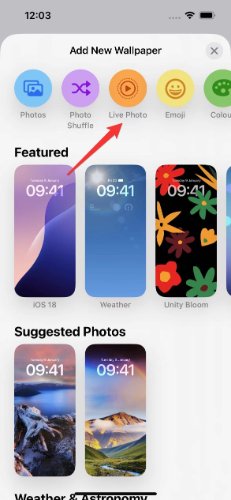
잠금 화면을 길게 누른 후 ‘추가’를 탭하면 배경화면 갤러리를 바로 열 수도 있습니다.
기기 호환성
- 라이브 및 다이내믹 효과는 햅틱 터치 또는 페이스 ID가 지원되는 아이폰(아이폰 6s 이후 모델)에서 작동합니다.
- iOS 17, iOS 18, 최신 iOS 26 베타에서 완벽 지원됩니다.
- 대부분의 4K 라이브 배경화면은 최신 아이패드에서도 작동하며, 호환 가능한 앱을 통해 안드로이드 기기에서도 사용할 수 있습니다.
5부. iOS 26 베타 설치 후 배경화면이 안 보일 때 해결법
iOS 26 베타 설치 후 배경화면이 보이지 않는 문제를 겪는 분들이 많습니다. 이 문제는 베타 업데이트의 버그, 손상된 시스템 설정, 또는 설치 불완전으로 인해 발생할 수 있습니다. 당황하지 말고 간단한 해결법을 시도해 보세요: 아이폰을 재시작하거나, 배경화면을 삭제 후 다시 적용하거나, 모든 설정을 초기화해 보세요. 그래도 해결되지 않는다면, 데이터 손실 없이 문제를 해결할 수 있는 최고의 도구인 Tenorshare ReiBoot를 추천합니다.
Tenorshare ReiBoot는 150가지 이상의 iOS/iPadOS 문제를 해결하는 전 세계 수백만 사용자가 신뢰하는 No.1 무료 iOS 시스템 복구 도구입니다. 배경화면 미표시, 애플 로고 멈춤, 검은 화면, 화면 멈춤 등 다양한 문제를 빠르고 안전하게 고칠 수 있습니다.
이 도구는 iOS/iPadOS 26 이하 버전도 지원하며, AI 기반 복구 기능으로 아이폰과 아이패드 시스템을 안전하고 신속하게 복원합니다. 베타 버전에서 발생하는 작은 버그부터 심각한 시스템 오류까지, ReiBoot가 만능 해결책이 되어 드립니다.
![]() Tenorshare ReiBoot(레이부트) 주요 기능 :
Tenorshare ReiBoot(레이부트) 주요 기능 :
- 아이패드의 블랙 스크린, 무한 로딩, 터치 불응 등 다양한 시스템 오류를 간단히 해결합니다.
- 복잡한 설정 없이 한 번의 클릭으로 아이패드를 복구 모드로 전환하거나 해제할 수 있습니다.
- 중요한 데이터를 안전하게 보호하면서도, 자주 발생하는 시스템 오류를 빠르게 해결합니다.
- 아이패드 프로, 아이패드 에어, 아이패드 미니 등 모든 시리즈를 완벽하게 지원합니다.
- 탈옥 없이도 iOS를 최신 버전으로 업그레이드하거나 이전 버전으로 다운그레이드할 수 있습니다.
- 먼저 PC에 ReiBoot를 다운로드해 설치하고, 프로그램을 실행합니다. 이후 USB 케이블로 핸드폰을 PC에 연결한 후 메인 화면에 있는 ‘수리 시작’ 탭을 선택합니다. 작업을 원활하게 수행하려면 Apple 오리지널 라이트닝 USB 케이블을 사용하시는 것이 좋습니다.
ReiBoot에서 기기가 인식되면 코너에서 ‘일반 복구’ 옵션을 클릭합니다. (이 화면에서 ‘딥 리페어’를 누르면 기기의 데이터와 설정이 모두 초기화되는 공장초기화가 진행됩니다.)

펌웨어 패키지를 다운받습니다. 아래에 보이는 창의 ‘다운로드’를 클릭하시면 됩니다.

패키지가 다운로드 되면, 일반 복구를 시작해주세요. 프로세스가 완료될 때까지 잠시 기다려주세요.

복구 완료 후, 아이폰 문제를 완전히 해결할 수 있습니다.


결론
새로운 iOS 26 베타 배경화면은 생동감 넘치는 비주얼과 다이내믹한 스타일로 신선하고 현대적인 느낌을 사용자에게 선사합니다. 다만 베타 업데이트인 만큼 배경화면이 표시되지 않거나 시스템이 느려지는 등의 작은 오류가 발생할 수 있습니다.
이러한 문제들은 대부분 사용자 과실이 아니라 초기 소프트웨어 사용 시 흔히 겪는 현상입니다. 이럴 때 Tenorshare ReiBoot 같은 도구가 묵묵히 문제를 해결해 줍니다. ReiBoot는 배경화면 문제부터 업데이트 중 멈춤 현상까지 흔한 iOS 버그를 데이터 손실 없이 원활하게 처리하는 것으로 잘 알려져 있습니다.













